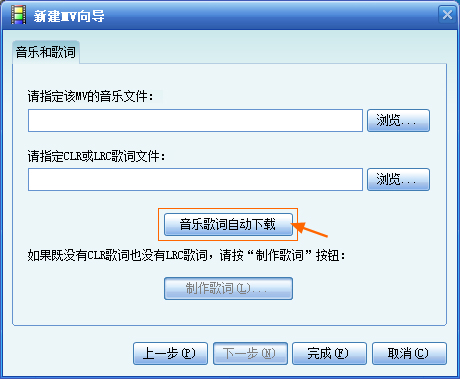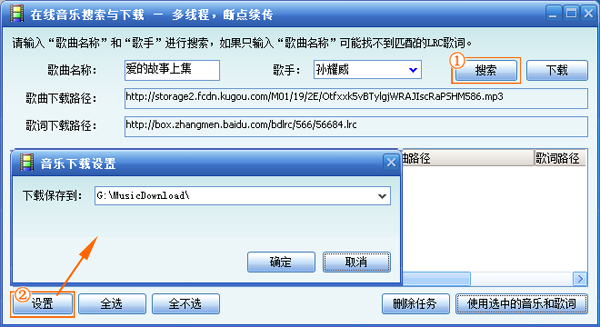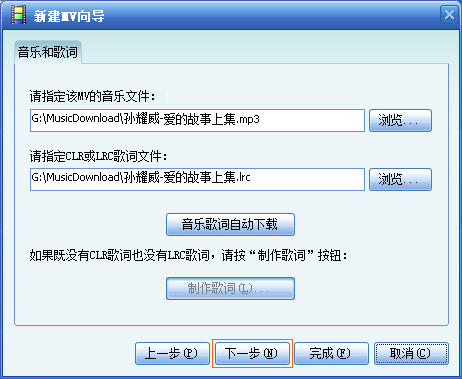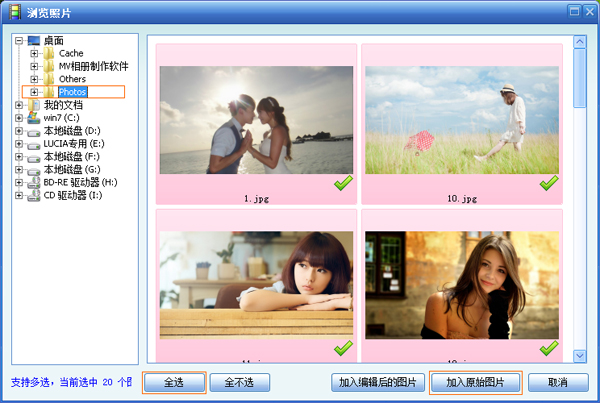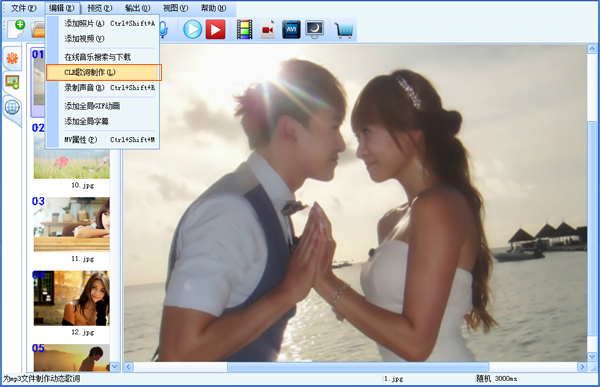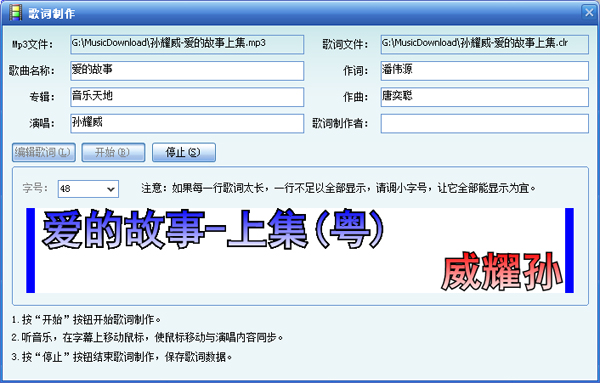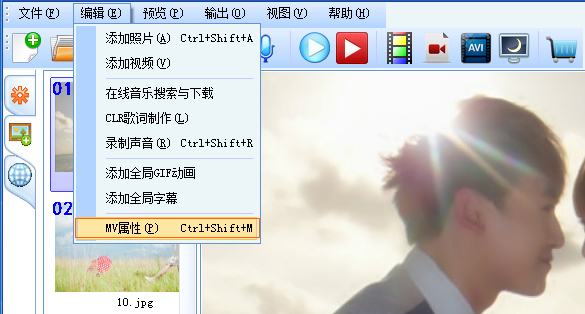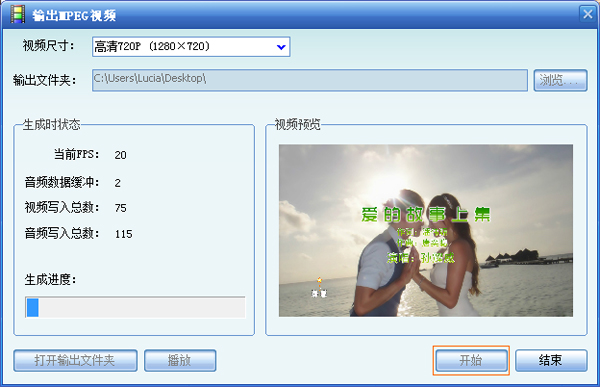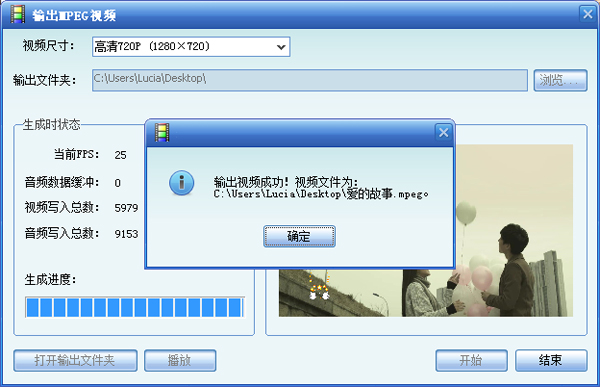|
爱拍照的狸友们,赶紧将自己平日积攒的亮照都拿出来,制作一个富有个性、动感十足的MV相册吧,它具有更好的观赏性和不错的珍藏意义哦。即然是MV,那就少不了歌曲和歌词字幕啦。其实照片变成相册很容易,可能有困扰的地方是添加歌曲和对应的歌词,以便有卡拉OK式的播放效果。那如何为MV相册找到更多歌词,能快速地添加歌词与照片制作成歌曲MV呢?小编有一个MV制作软件,可以在线搜索大量流行歌曲和词的功能,可快捷的导入相册中,这样制作MV相册就简单多了。 先看看我做的MV相册吧(制作时间短,有些粗糙没怎么完善,不过作品还是很好看滴!也许你还能做得比我的还好看哦!) 如上面的视频无法正常播放,可到百度网盘下载或观看视频:http://pan.baidu.com/s/1gd4e7JH MV相册制作软件,下载:http://www.leawo.cn/ND_upload.php?do=info&id=3616 如果上面地址下载有问题,请到这里下载 用照片制作MV 可直接把照片拉进来做视频MV或视频相册: http://www.leawo.cn/space-756352-do-thread-id-47903.html 此软件为小编辛苦寻来的优化版(绿色免安装版,预览、生成的相册均无水印),来源自网络,作为学习交流使用。如有侵权,请及时告知删除!狸窝旨在为广大用户提供更多更好更实用的解决方案。建议常用此软件的用户请到官方下载正式版本。 注意:本文操作使用环境为win7 32位,XP下有可能出现打不开软件的情况。如果windows 7 提示运行配置不正确,是因为电脑里缺少C + + 2008运行库,安装就好了。 好啦,这里给大家演示一下制作MV相册的步骤。打开MV相册制作软件,如下图,点击初始界面上的“新建MV”,打开新建MV向导,“基本信息”上给MV取一个名称,及新的MV保存在的本地目录,“下一步”。
进入“音乐和歌词”界面,如果你已经有现成的歌曲和LRC歌词,则可以直接导入。如果没现成的,且一般我们也不想费劲到网上搜找下载资源,这里就有一个直接便捷的方法,点击选择“音乐歌词自动下载”,让软件帮你找喜欢的音乐歌词。
弹出“在线音乐搜索与下载”界面,输入“歌曲名称”和“歌手”(填写歌手名字更容易精确找到匹配的LRC歌词)。我这里找了一首孙耀威的《爱的故事上集》,很好听的粤语歌哦。然后“搜索”,极快的就能找到对应的下载路径了。注,界面左下方的“设置”是设置下载保存到的路径。
接下来,再点击“下载”,歌曲和歌词就下载到指定路径上了。选中列表上的音乐文件,然后点击“使用选中的音乐和歌词”。
返回到“新建MV向导”的“音乐和歌词”界面,点击“下一步”。
进入到“照片和视频”界面,在这里“添加照片”或“添加视频”,我这里只演示添加照片好了,把准备好的照片都导入进来(“加入编辑后的图片”是可以先对图片进行加边框等,再加入的意思,软件提供有好几款边框样式。不编辑,那就选中需要添加的照片,点击“加入原始图片”)。然后设置“播放次序”,“切换效果”,“停留时间”,我这里按默认的设置,你可以按个人喜好来选择的。OK,“完成”。
这样,照片和音乐、歌词都成功导入相册中了。接下来可以进入更细的设置,比如照片的切换效果设置、添加全局动画、字幕等,大家可以实际操作下,功能都在菜单栏的各选项中。这里主要讲一下歌词的编辑,上面我下载的是LRC歌词,若要做成卡拉OK的模式,选择“编辑”菜单下的“CLR歌词制作”,它可将LRC转成CLR吧。
如下图的“歌词制作”界面,这里主要设置音乐中播放的人声与歌词同步。需要戴上耳机,边听音乐边做的。点击“开始”按钮,开始播放音乐了,听音乐,在字幕上移动鼠标,使鼠标移动与演唱内容同步。完成之后,点击“停止”按钮结束歌词制作,保存歌词数据。退出此界面,回到主界面。
再选择“编辑”菜单下的“MV属性”。
进入“MV属性”窗口,这里可以设置相册MV中的各种细节属性的。比如刚设置好了歌曲和歌词的同步,我们还可以在这里设置歌词文字的字体、颜色、大小等哦。设置好,别忘了“确定”返回主界面。
制作好MV视频啦。最后,选择“输出”菜单下的输出视频格式,这里我选择“输出MPEG视频(推荐)”。如下图,你能发现软件支持输出屏保程序耶,呵呵,真是惊喜,有空可以将自己制作的MV相册做成屏保,也是不错的点子呢。
弹出“输出MPEG视频”窗口,选择“视频尺寸”,“输出文件夹”,然后点击“开始”。稍等片刻,输出的速度还是蛮快的。如下图,我输出的是高清的视频,花的时间也就几分钟吧。
最终,可见“输出视频成功”的提示窗口。到指定的保存路径上,就能看到制作好的相册视频文件了。搞定,收工!
MV相册的播放时间就是所用歌曲播放的时长了,如果添加的图片比较少,它会重复播放这些图片的。你可以尽量添加多一些照片,设置多种好看的切换片效果。 有的朋友是在相册视频制作好后,再在视频上手动编入歌词,费时得很,且有的还不知道怎么做成卡拉OK那种音乐与歌词同步的播放效果。所以用对软件,会让你事半功倍。要把照片变成音乐MV相册其实并不难,这一款MV制作软件,傻瓜式的操作,制作您的专属MV易如反掌。你还是赶紧体验一下好了。 相关教程: 用照片制作MV 可直接把照片拉进来做视频MV或视频相册: http://www.leawo.cn/space-756352-do-thread-id-47903.html ★℡ 马伊琍和女儿照片制作视频相册 视频加背景音乐(淡入淡出) 下雨意境图片制作 ℡★ 〖幽默笑话〗现在小学生真惹不起!那天上班要迟到了,看见前面一辆出租车刚从小区出来,我一个箭步冲了上去!看见一个背包的小学生坐在上面;我急忙说道:“小弟弟,姐姐上班要迟到了,你等下一辆行吗?”那小学生不屑的说道:“我上学还要迟到了呢!”这把我气得!对司机喊道:“我出50!先送我!”小学生也喊道:“我出100!先送我!”我又喊道:“我特么出200!先送我!”小学生淡定的说道:“你赢了!爸,你先送她吧!” ★℡ PPT幻灯片转换视频软件 视频画面剪切软件 dvd视频刻录软件中文版 ℡★ |